Use o botão de Ação em modelos do Apple Watch Ultra
Em modelos de Apple Watch Ultra, o botão de Ação personalizável oferece controle rápido e físico de diversas funções. Ele pode fazer coisas como começar um exercício, marcar um Ponto Intermediário da Bússola ou iniciar um mergulho.
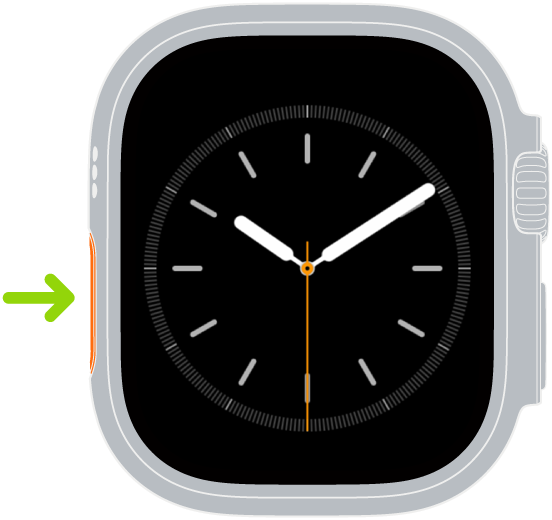
Funções disponíveis para o botão de Ação
Algumas ações oferecem opções adicionais quando você mantém os botões de Ação e lateral pressionados simultaneamente. A lista a seguir não é completa; apps de terceiros podem ser compatíveis com o botão de Ação.
Ação | O que ele faz | ||||||||||
|---|---|---|---|---|---|---|---|---|---|---|---|
Exercício | Pressionar uma vez: acessar o app Exercício ou iniciar um exercício selecionado. Pressionar novamente: executar uma ação secundária com base no exercício selecionado. Pressionar o botão de Ação e o botão lateral juntos: pausar. | ||||||||||
Cronômetro | Pressionar uma vez: iniciar. Pressionar novamente: marcar uma volta. Pressionar o botão de Ação e o botão lateral juntos: pausar. | ||||||||||
Ponto intermediário | fixar um Ponto Intermediário da Bússola | ||||||||||
Retraçar | Pressionar uma vez: gravar a rota. Pressionar o botão de Ação e o botão lateral juntos: alternar entre Gravar e Retraçar. | ||||||||||
Mergulho | Pressionar uma vez: iniciar um mergulho. Pressionar o botão de Ação e o botão lateral juntos: executar uma ação secundária com base no app de mergulho selecionado. | ||||||||||
Lanterna | Pressionar uma vez: ativar Pressionar novamente: desativar | ||||||||||
Atalho | Iniciar o atalho selecionado. | ||||||||||
Gravação | Pressionar uma vez: iniciar uma gravação. Pressionar novamente: parar gravação. | ||||||||||
Traduzir | Pressionar uma vez: iniciar tradução. Pressionar novamente: parar gravação. | ||||||||||
Acessibilidade | Pressionar uma vez: ativar o recurso de Acessibilidade selecionado. Pressionar novamente: desativar o recurso de Acessibilidade selecionado. | ||||||||||
Reconhecimento de música | Pressionar uma vez: ouvir e identificar música. Pressionar novamente: parar. | ||||||||||
Personalize o botão de Ação
Em modelos de Apple Watch Ultra, você vê um pedido para escolher uma função para o botão Ação durante a configuração. É possível alterar a função a qualquer momento.
Abra o app Ajustes
 no Apple Watch Ultra.
no Apple Watch Ultra.Toque em Botão de Ação e realize uma das seguintes ações:
Alterar a ação: toque em Ação e escolha em uma ação, como Exercício, Retraçar ou Mergulho.
Dica: Use a Troca Rápida para alterar a ação posteriormente.
Escolher um app: se a ação selecionada for compatível com mais de um app, toque no app exibido e escolha outro app.
Alterar as ações disponíveis na Troca Rápida: toque em Troca Rápida e ative ou desative uma das ações disponíveis. Você também pode desativar a Troca Rápida.
Desativar a Sirene: desative Mantenha Pressionado para Ativar caso você não queira acionar a Sirene ao manter o botão de Ação pressionado.
Alterne rapidamente a função do botão de Ação
Em modelos de Apple Watch Ultra, você pode fazer o seguinte:
Manter o botão de Ação pressionado.
Escolher uma ação.

Para personalizar a Troca Rápida, abra o app Ajustes ![]() , toque em Botão de Ação, toque em Troca Rápida e escolha as ações que você quer incluir na Troca Rápida. Você também pode desativar a Troca Rápida.
, toque em Botão de Ação, toque em Troca Rápida e escolha as ações que você quer incluir na Troca Rápida. Você também pode desativar a Troca Rápida.
Desative o botão de Ação
Abra o app Ajustes
 no Apple Watch Ultra.
no Apple Watch Ultra.Toque em Botão de Ação, toque em Ação e toque em Nenhuma.